Warning: strpos(): Empty needle in /mnt/extdata/wwwroot/freebasic.ts/wp-content/themes/kratos-pjax-master/functions.php on line 168
Warning: strpos(): Empty needle in /mnt/extdata/wwwroot/freebasic.ts/wp-content/themes/kratos-pjax-master/functions.php on line 168
Warning: strpos(): Empty needle in /mnt/extdata/wwwroot/freebasic.ts/wp-content/themes/kratos-pjax-master/functions.php on line 168
Warning: strpos(): Empty needle in /mnt/extdata/wwwroot/freebasic.ts/wp-content/themes/kratos-pjax-master/functions.php on line 168
Warning: strpos(): Empty needle in /mnt/extdata/wwwroot/freebasic.ts/wp-content/themes/kratos-pjax-master/functions.php on line 168
Warning: strpos(): Empty needle in /mnt/extdata/wwwroot/freebasic.ts/wp-content/themes/kratos-pjax-master/functions.php on line 168
这里主要讲,家用路由和电脑如何互相备份的教程。
支持linux,windows,android,ios等平台同步,开源免费P2P分布式,不需要服务器,家用电脑、软路由、VPS、树莓派等均可用作备份存储。
带web图形界面管理,可以设置图形界面管理密码。
架设难度:简单
用途极大:
用于服务器间文件同步备份
照片和个人资料备份
与crytomator加密文件夹配合,同步备份你的机密文件。
本文以小米软路由r3d开发版安装entware环境,安装syncthing作为备份中心为例
R3d安装entware环境本博客之前有讲过,请搜索查看。
软路由可以用opkg install syncthing安装
然后给权限
chmod +x /opt/etc/init.d/S92syncthing
用法: /opt/etc/init.d/S92syncthing (start|stop|restart|check)
修改文件的启动端口
/opt/etc/init.d/S92syncthing
if [ ! -d /opt/etc/syncthing ]; then
syncthing -generate="/opt/etc/syncthing"
sed -i 's|127.0.0.1:18384|0.0.0.0:18384|' /opt/etc/syncthing/config.xml
elif [[ -f /opt/etc/syncthing/config.xml ]]; then
sed -i 's|127.0.0.1:18384|0.0.0.0:18384|' /opt/etc/syncthing/config.xml
fi修改配置文件/opt/etc/syncthing/config.xml
<gui enabled="true" tls="false" debugging="false">
<address>127.0.0.1:18384</address>
<apikey>youself key</apikey>
<theme>default</theme>
</gui>简单配置后,输入路由192.168.31.1:18384进入管理界面,右上角语言切换中文。
首次进入会提示你设置管理帐密,如果你的web管理界面要在公网环境使用,建议设置,内网可以不必理会。
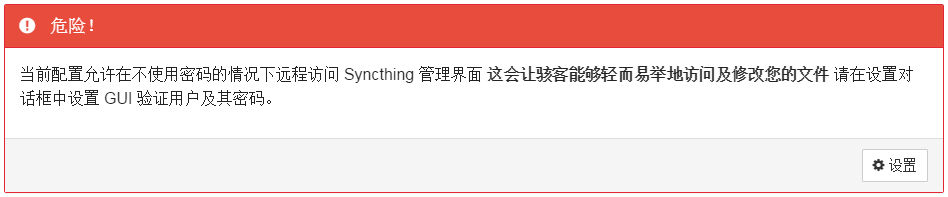
因为我的R3D有内置硬盘的,所以设置一个默认共享目录,点击右上角操作-设置

然后填写/userdisk/data
如图

点击两次保存结束操作。
接下来只要记下你的ID,用于其它设备配对即可,有点像蓝牙配对。
点击右上角 操作-显示ID 即可,如图,那个ID可以复制起来。

windows电脑端设置
https://github.com/canton7/SyncTrayzor/releases
下载安装最新电脑版安装后,自带的可视界面处,同样设置一下初始共享文件夹,这里假设电脑优盘盘符为D

电脑端你想同步备份到路由的文件夹,添加一个

如图设置upan

右边点击添加远程设备,设置ID填写前面路由器的那个,设备名忽略,如图

切换到共享选项卡打勾要共享同步的文件夹,就是之前设置的upan

然后切换到路由器的web管理界面,等一阵子时间,会弹出一个交互对话框,问你是否同意XXX的连接,同意即可,到这里设置结束,你可以添加文件进行看同步是否正常。
同步慢的问题是因为你所在区域网络中继慢,参考开放公用中继列表
或者自建中继
https://docs.syncthing.net/users/strelaysrv.html#strelaysrv
配置中继教程
https://docs.syncthing.net/users/relaying.html#configuring-clients
搭建发现服务器 Syncthing Discovery Server
发现服务器
https://github.com/syncthing/discosrv/releases
中继服务器